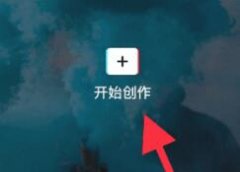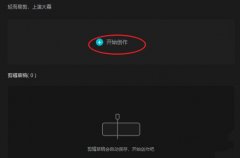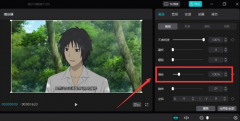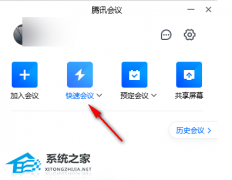剪映如何自动添加字幕?剪映自动添加字幕的方法
时间:2023-04-24 来源:下载群
剪映如何自动添加字幕?剪映是一款功能强大的视频处理软件,并且有不少小伙伴都会使用剪映去制作短视频,不过很多小伙伴都不清楚如何让剪映自动添加字幕,那么剪映要如何自动添加字幕呢,下面就来看看小编是如何操作的吧。
剪映自动添加字幕的方法
1、首先打开剪映软件,点击“开始创作”来新建一个项目。
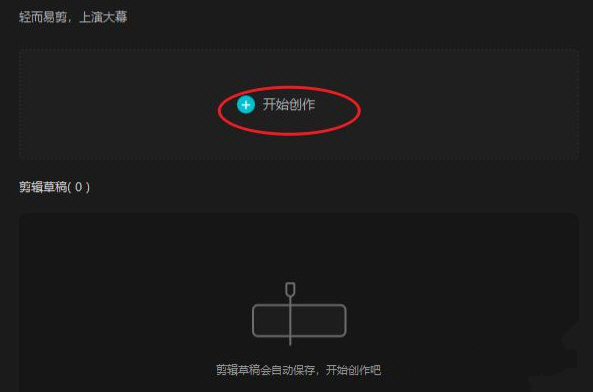
2、接着依次进入“视频——本地——导入素材”,把视频文件添加进来。

3、点击缩略图上的“+”号或直接拖入到轨道中,进行编辑操作。
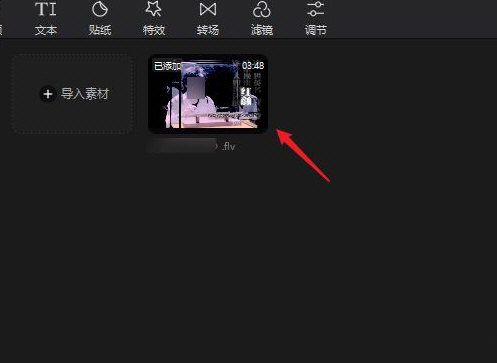
4、点击“文本”功能。
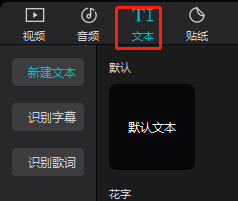
5、选择“识别字幕”功能。
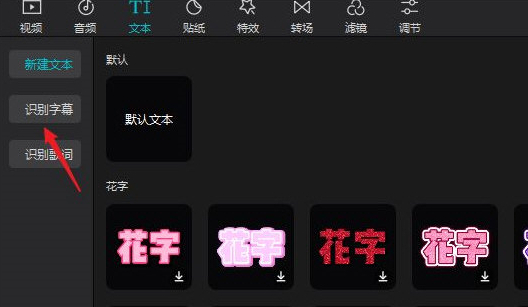
6、选择“开始识别”就会自动识别原视频中的字幕了。
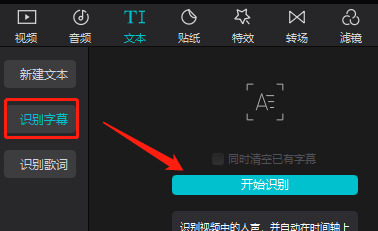
7、识别完成后就在视频轨道上面显示字幕内容了,点击选中就可以对当前字幕进行编辑了。
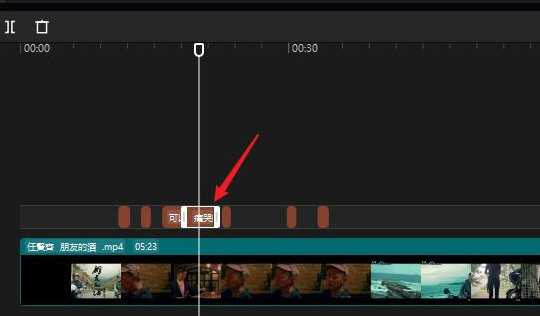
8、在属性面板可以进行字幕修改、颜色、字体、动画等各种字幕特效。
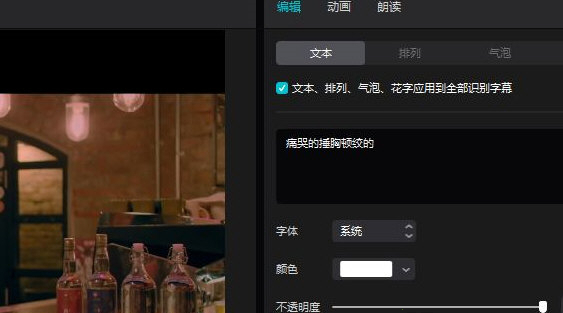
以上就是系统之家小编为你带来的关于“剪映如何自动添加字幕?剪映自动添加字幕的方法”的全部内容了,希望可以解决你的问题,感谢您的阅读,更多精彩内容请关注系统之家官网。
相关信息
-
-
2023/04/24
剪映文字转语音发声怎么操作?剪映文字转语音发声的方法 -
2023/04/24
剪映如何自动添加字幕?剪映自动添加字幕的方法 -
2023/04/24
剪映专业版视频大小如何调整?剪映专业版视频大小调整的方法
-
-
Edge浏览器自带截图功能怎么用?Edge浏览器自带截图开启方法
Edge浏览器自带截图功能怎么用?今天和大家分享Edge浏览器中自带的截图工具使用方法教学。在使用浏览器的时候,如果网页上有一些内容需要快速的保存分享,可以使用截图的功能来进...
2023/04/24
-
腾讯会议互动批改怎么用不了画笔?腾讯会议互动批改画笔使用教学
腾讯会议互动批改怎么用不了画笔?在使用腾讯会议互动批改功能时,有的用户想要在上面进行画笔的使用,但是却发现不知道怎么打开的情况。腾讯会议互动批改功能能够为我们提供巨大...
2023/04/24
系统教程栏目
栏目热门教程
- 1 剪映Windows专业电脑版目前支持什么格式的视频导入?
- 2 剪映Windows电脑版打开或者新建草稿就闪退怎么办?
- 3 轻颜相机模糊怎么办?一招教你提升轻颜相机图片清晰度!
- 4 腾讯会议在线时长怎么看?腾讯会议参会时长设置方法
- 5 QQ浏览器打开网页无法安全连接到此页面怎么解决?
- 6 Office2019和Office2016哪个好用?Office2019和Office2016区别详解
- 7 番茄todo怎么显示专注中?简单3个步骤轻松教会你!
- 8 迅捷文字转语音软件怎么将文字转语音设置多人播报?
- 9 腾讯在线文档怎么导入本地文档?腾讯在线文档导入本地文档教程分享
- 10 2020年最流行的微信头像!美美哒的头像赶紧换起来!
人气教程排行
- 1 Win10云下载和本地重新安装哪个好 有什么区别
- 2 百度网盘下载失败错误代码1252017怎么办?
- 3 剪映Windows专业电脑版目前支持什么格式的视频导入?
- 4 剪映Windows电脑版打开或者新建草稿就闪退怎么办?
- 5 轻颜相机模糊怎么办?一招教你提升轻颜相机图片清晰度!
- 6 腾讯会议在线时长怎么看?腾讯会议参会时长设置方法
- 7 QQ浏览器打开网页无法安全连接到此页面怎么解决?
- 8 Win10 KB5000808更新更新完之后电脑打印机打印时出现蓝屏错误代码怎么办?
- 9 Office2019和Office2016哪个好用?Office2019和Office2016区别详解
- 10 迅雷下载一直显示连接资源中怎么解决?
站长推荐
热门系统下载
- 1 番茄花园 GHOST WIN10 X64 完美体验版 V2020.04(64位)
- 2 雨林木风 GHOST WIN7 SP1 X64 极速体验版 V2018.08(64位)
- 3 深度技术 Ghost Win10 32位 专业稳定版 V2022.01
- 4 番茄花园 GHOST XP SP3 极速装机版 V2013.12
- 5 技术员联盟 GHOST WIN7 SP1 X64 免激活旗舰版 V2019.07 (64位)
- 6 深度技术 Ghost XP SP3 极速纯净版 v2011.12
- 7 老机有福 Ghost XP SP3 终极优化版 2011.07【老爷机专用系统】
- 8 深度技术 Ghost Win7 32位 最新旗舰版 V2022.02
- 9 深度技术 Ghost Win7 32位 经典旗舰版 V2022.03
- 10 电脑公司 GHOST WIN7 SP1 X64 极速体验版 V2017.12(64位)